أفضل 7 نصائح وحيل لكاميرا OnePlus 9 و OnePlus 9 Pro
عندما يتعلق الأمر بأداء الكاميرا ، غالبًا ما يتم انتقاد OnePlus بسبب أداء الكاميرا المتوسط. اتخذت الشركة هذا العام بعض الخطوات الجيدة نحو تحسين تجربة الكاميرا من خلال التعاون مع هاسيلبلاد. مع مجموعة شرائح Snapdragon 888 ، يعد كل من OnePlus 9 و OnePlus 9 Pro بأداء عام ممتاز.

ولكن كما نعلم جميعًا ، ليست الأجهزة فقط هي الأكثر أهمية عندما يتعلق الأمر بالتقاط صور رائعة. يلعب البرنامج وجميع الميزات المخفية دورًا كبيرًا في تحقيق أقصى استفادة من الكاميرا الرئيسية.
ومن ثم في هذا المنشور ، قمنا بتجميع بعض من أفضل النصائح والحيل الخاصة بكاميرا OnePlus 9 و OnePlus 9 Pro لمساعدتك على جني أقصى إمكانات.
1. الاستمتاع بالفلاتر
أحد الأشياء المثيرة للاهتمام حول تطبيق الكاميرا في OnePlus 9 هو أنه يمكنك استخدام المرشحات المدمجة عبر جميع العدسات. حتى تتمكن من تغيير شكل ومظهر الصورة بعدسات مختلفة.
ومن السهل جدًا تمكينه. توجه إلى وضع الصور ، وانقر على أيقونة المرشح في الزاوية اليمنى السفلية ، وسترى جميع المرشحات مرتبة بدقة في الأسفل.
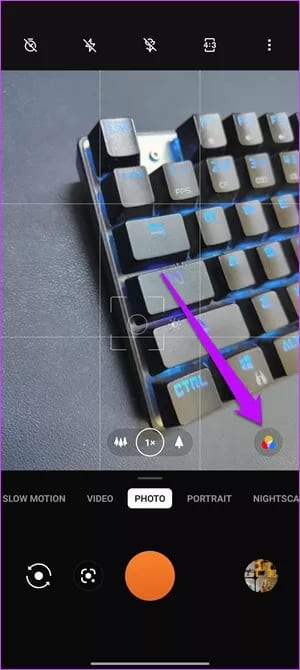
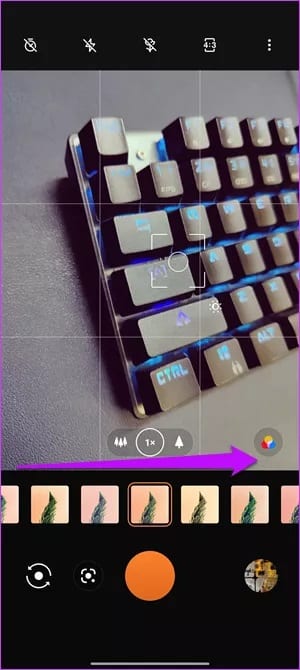
ما عليك سوى اختيار واحد منهم وإضفاء لمسة جديدة على لقطاتك.
2. SHOOT SUPER MACRO
إذن ماذا لو لم يكن لدى OnePlus 9 عدسة ماكرو مخصصة؟ لا يزال بإمكانك التقاط صور ماكرو رائعة بها. يأتي الهاتف مزودًا بمستشعر واسع للغاية يتيح لك التقاط صور عن قرب للزهور والحبوب لرؤية جميع التفاصيل الدقيقة التي كانت مخفية بخلاف ذلك.
في تطبيق الكاميرا ، اضغط على أيقونة صغيرة على شكل زهرة في الأعلى كما هو موضح في لقطة الشاشة أدناه.
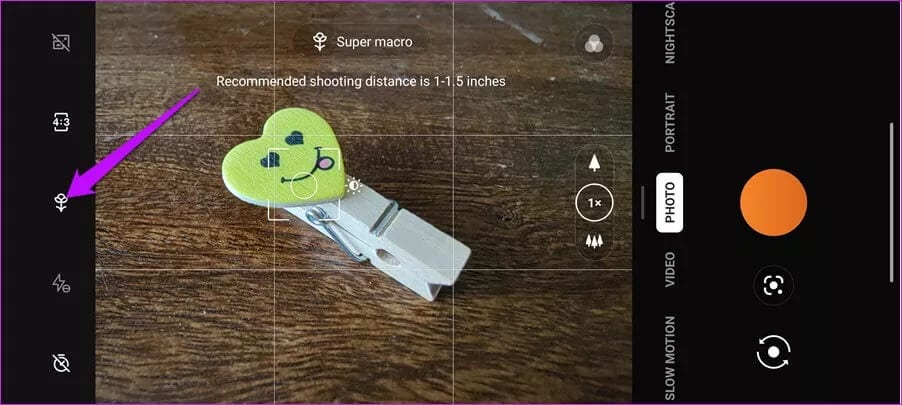
ومع ذلك ، إذا كنت غالبًا ما تلتقط صورًا ماكرو ولا تريد تبديل الوضع يدويًا ، فقد حان الوقت لتمكين مفتاح الماكرو التلقائي ضمن الإعدادات. بمجرد الانتهاء من ذلك ، ستتحول الكاميرا تلقائيًا إلى وضع الماكرو الفائق عند اكتشاف هدف محتمل.
3. التقاط صور عالية الدقة
كما ذكرنا سابقًا ، يتميز OnePlus 9 بمطلق النار الأساسي بدقة 48 ميجابكسل. ومع ذلك ، يتم حفظ الصور في لقطات مجمعة بدقة 12 ميجابكسل بشكل افتراضي. ولكن إذا كنت تتطلع إلى التقاط صور كاملة الدقة للطباعة ، فيمكنك القيام بذلك. أفضل جزء هو أنك لست بحاجة إلى تمكين وضع Pro لهذا الغرض. يمكن القيام بذلك مباشرة من وضع الصورة.
للقيام بذلك ، اضغط على أيقونة ثلاثية النقاط في الزاوية العلوية اليمنى. بمجرد الانتهاء من ذلك ، انقر فوق High-Res ، وهذا كل شيء.
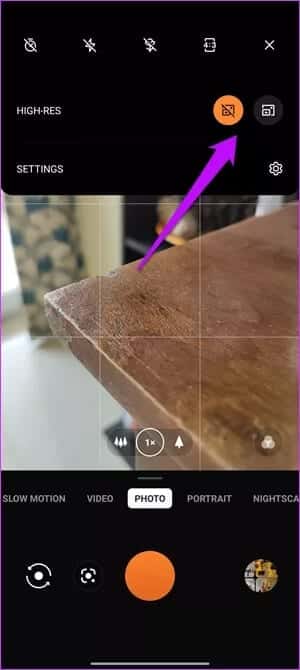
نصيحة للمحترفين: يمكنك أيضًا تمكين UltraShot HDR لصورك. اضغط على خيار الإعدادات الموجود في الزاوية العلوية اليمنى من تطبيق الكاميرا وقم بتبديل مفتاح UltraShot HDR.
4. تجربة التصوير باستخدام TILT-SHIFT
هل تحب التقاط الصور الدرامية؟ إذا كانت الإجابة بنعم ، فقد تحب ميزة tilt-shift في OnePlus 9. باستخدام هذا ، يمكنك إضفاء لمسة إبداعية على الصور اليومية ، خاصةً إذا كنت تحب التقاط حشود كبيرة من الأشخاص أو المناظر الطبيعية الجميلة. إنه مرشح بسيط إلى حد ما حيث يظل الجزء الأوسط من الصورة حادًا بينما يتم وضع الأجزاء العلوية والسفلية خارج نطاق التركيز. وعند استخدامه بشكل صحيح ، فإنه يعطي انطباعًا عن التصوير الفوتوغرافي المصغر.
لتحديد وضع Tilt-Shift ، قم بالتمرير عبر الأوضاع عن طريق التمرير لليسار على شريط الأوضاع.
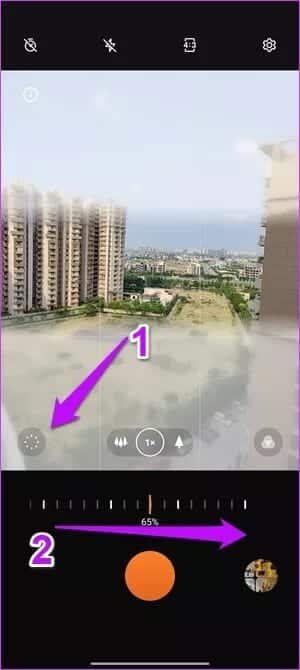
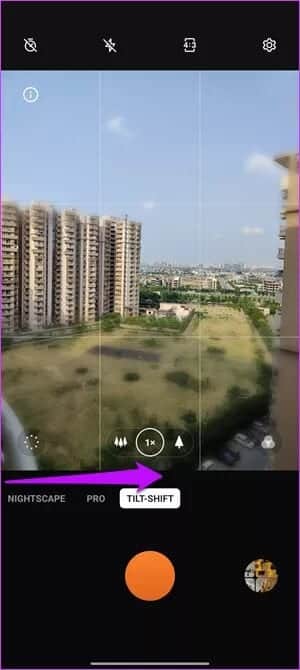
الشيء الجيد هو أنه يمكنك ضبط درجة البوكيه حسب رغبتك. اضغط على الأيقونة الدائرية على اليسار ، واسحب شريط التمرير ببطء لليسار (أو لليمين) كما هو موضح في لقطة الشاشة أعلاه.
يتغير اتجاه الإطار تلقائيًا عند التبديل من الوضع الأفقي إلى الوضع الرأسي.
5. التقاط لقطات زمنية رائعة
الوقت عنصر مهم في التصوير الفوتوغرافي بفاصل زمني. بالإضافة إلى ذلك ، تحتاج إلى النظر في الموضوع لتحديد السرعة المناسبة. على سبيل المثال ، لن ترغب في التحديق في فيديو بفاصل زمني لغروب الشمس إلى الأبد لمجرد رؤية غروب الشمس. ومع ذلك ، إذا أضفت سرعة كبيرة جدًا ، فقد يبدو أن الفيديو الناتج يتخطى. لحسن الحظ ، يتمتع هاتف OnePlus الجديد هذا بإدارة رائعة للسرعة لالتقاط مقاطع فيديو رائعة.
يمكنك الاختيار بين 5x إلى 120x. يتم استخدام الأول للأشياء الأسرع نسبيًا مثل الأشخاص الذين يمشون في الشارع ، بينما يمكن استخدام الأخير لالتقاط غروب الشمس وشروقها.
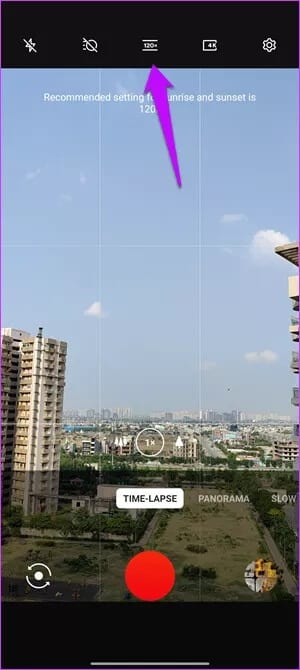

لتمكين الأوضاع المذكورة ، اسحب يمينًا على وضع الصور حتى ترى Timelapse. بعد ذلك ، انقر فوق أحد خيارات السرعة وابدأ التسجيل. وأثناء وجودك فيه ، قم بتغيير دقة الفيديو إلى 4K (الزاوية اليمنى العليا).
عندما يتعلق الأمر بالتقاط اللقطات المتتابعة ، فإن حامل الكاميرا ثلاثي القوائم هو أحد أهم ملحقات الكاميرا. عادةً ما تبدو مقاطع الفيديو التي يتم التقاطها بدونها مهتزة.
6. التقاط الصور الرائعة في الإضاءة المنخفضة
في السنوات القليلة الماضية ، تحسن الوضع الليلي على الهواتف بسرعة فائقة. يضيف OnePlus بعض الأوضاع الإضافية لإبقاء الأشياء ممتعة. الوضع الأول هو وضع الحامل ثلاثي القوائم. يتيح لك هذا التقاط صور جيدة الإضاءة. عند النقر عليه ، يفتح المصراع لمدة تتراوح من 8 إلى 30 ثانية ، مما يسمح للعدسة بالتقاط مزيد من الضوء. للحصول على لقطة مثالية ، ستحتاج إلى حامل ثلاثي القوائم للحفاظ على ثبات الهاتف.
لتمكينه ، توجه إلى وضع Nightscape واضغط على أيقونة الحامل ثلاثي القوائم الصغيرة في الأعلى.
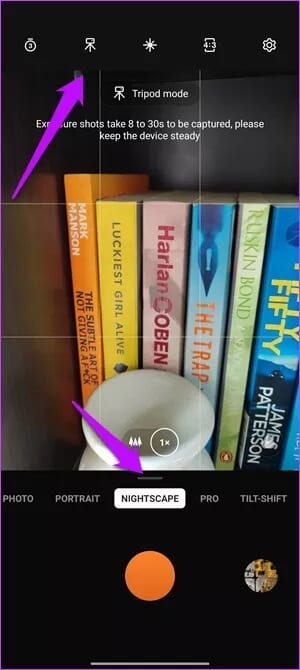
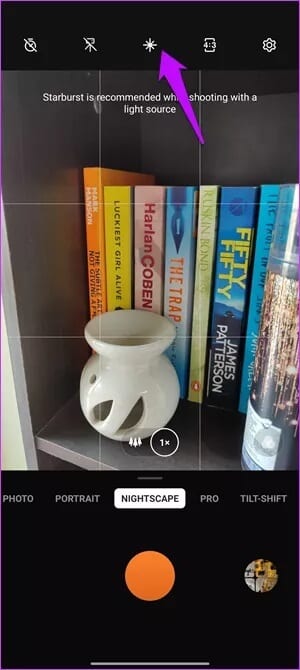
ثم هناك وضع Starburst. عند التمكين ، يظهر شكل نجمة مشعة عندما يكون الهاتف موجهًا إلى مصدر لامع.
تلميح رائع: يتيح لك OnePlus أيضًا إعادة ترتيب وإخفاء بعض أوضاع الكاميرا. توجه إلى الإعدادات وانتقل لأسفل حتى ترى خيار الأوضاع المخصصة. ثم ، اسحب واسقط الأوضاع.
7. التقط صورًا خام 12 بت
إذا كنت دائمًا قلقًا بشأن الانتقال من التصوير بتنسيق JPG إلى التصوير بتنسيق RAW ، فليكن هذا هو الفرصة المناسبة لك. يتيح لك OnePlus 9 التقاط صور RAW 12 بت لجمع أكبر قدر من التفاصيل حول الضوء والألوان. هذا يضمن أن صورك لا تتحلل بسهولة أثناء المعالجة اللاحقة. بالإضافة إلى ذلك ، سيكون لديك المزيد من البيانات للعمل معها نظرًا لأن خوارزميات الضغط تحافظ على المزيد من البيانات الأصلية مقارنة بـ 8 بت RAW.
في تطبيق الكاميرا ، توجه إلى وضع Pro وقم بتبديل تنسيق الصورة إلى RAW كما هو موضح في لقطة الشاشة أدناه.
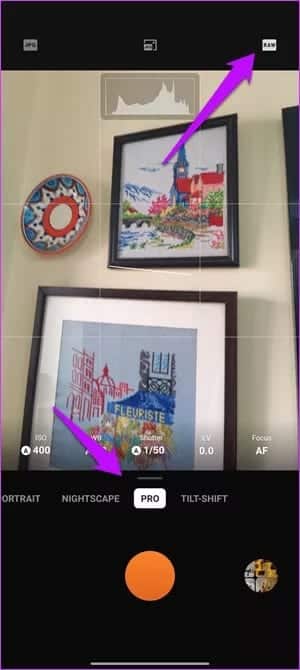
بعد ذلك ، يمكنك التقاط الصور في وضع RAW 12 بت.
لك كل السرور
بخلاف ما سبق ، يقدم كل من OnePlus 9 و OnePlus 9 Pro الجديد العديد من الميزات المثيرة للعبها. نحب بشكل خاص وضع Video Portrait الذي يضيف تأثير بوكيه ناعمًا إلى الخلفية. أفضل جزء هو أنه يحدث في الوقت الفعلي. ثم هناك Dynamic HDR. بينما تقوم بعض الهواتف بمعالجة HDR بعد الانتهاء من التسجيل ، يتيح لك هاتف OnePlus هذا رؤية نتائج HDR في الوقت الفعلي. رائع ، أليس كذلك؟
